Fehler & Diagnose
Grundsätzliche Vorgehensweise bei Fehlern
Prüfen Sie zunächst einmal das LOG! Das LOG liegt im Ordner wo sich die ci-oof.exe befindet.
Ist für Sie keine Ursache ersichtlich, bzw. Sie finden hier auch keine Abhilfe, senden Sie das LOG
sowie Ihre Fehlerbeschreibung per E-Mail an info@ci-solution.com
Versuchen Sie einen direkten Zugang zum OWA. D.h. Starten Sie den Internet-Explorer und gehen Sie direkt in das Postfach: http(s)://Server/Exchange/E-Mail_des_Benutzers.
Sollte eine Authentifizierung notwendig sein verwenden Sie den Benutzernamen und Kennwort des Benutzers, den Sie im OOF-Manager unter den Einstellungen eingetragen haben!
Ist diese Vorgehensweise erfolgreich klappt auch die Verbindung mit dem CI-OoF-Manager!
Basis Einstellungen nicht gefunden
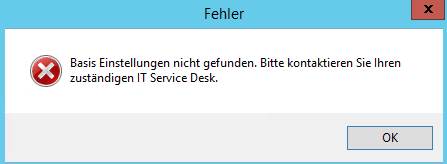
Es ist keine Verbindung zur Service-Mailbox/Exchange möglich.
Die Ursache könnte unteranderem sein:
Benutzername/Kennwort der Service-Mailbox wurden geändert und sind somit falsch.
Der Exchange-Server wurde geändert bzw. migriert, die Einstellungen zeigen aber noch auf den alten Exchange-Server.
Starten Sie den CI-Out-of-Office Manger mit ci-oof.exe /config
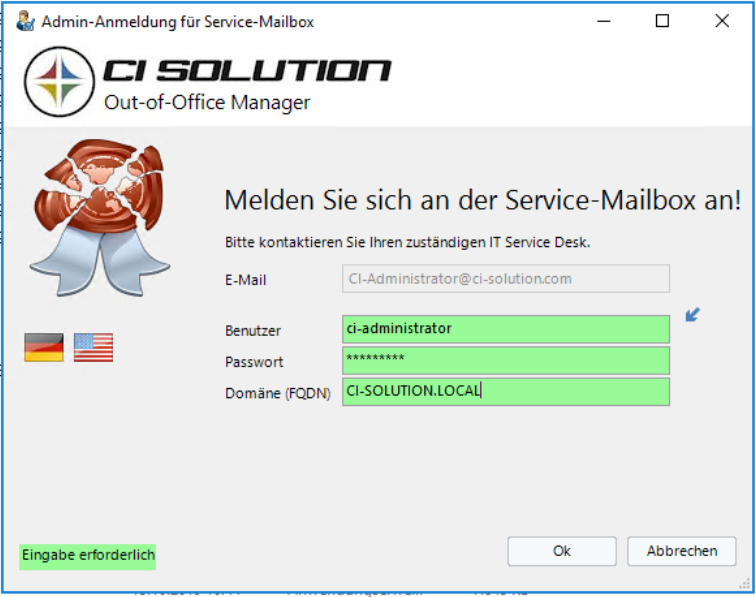
Jetzt sollten Sie sich mit den Daten der Service-Mailbox anmelden können.
Nach Anmeldung kommen Sie in die Konfiguration.
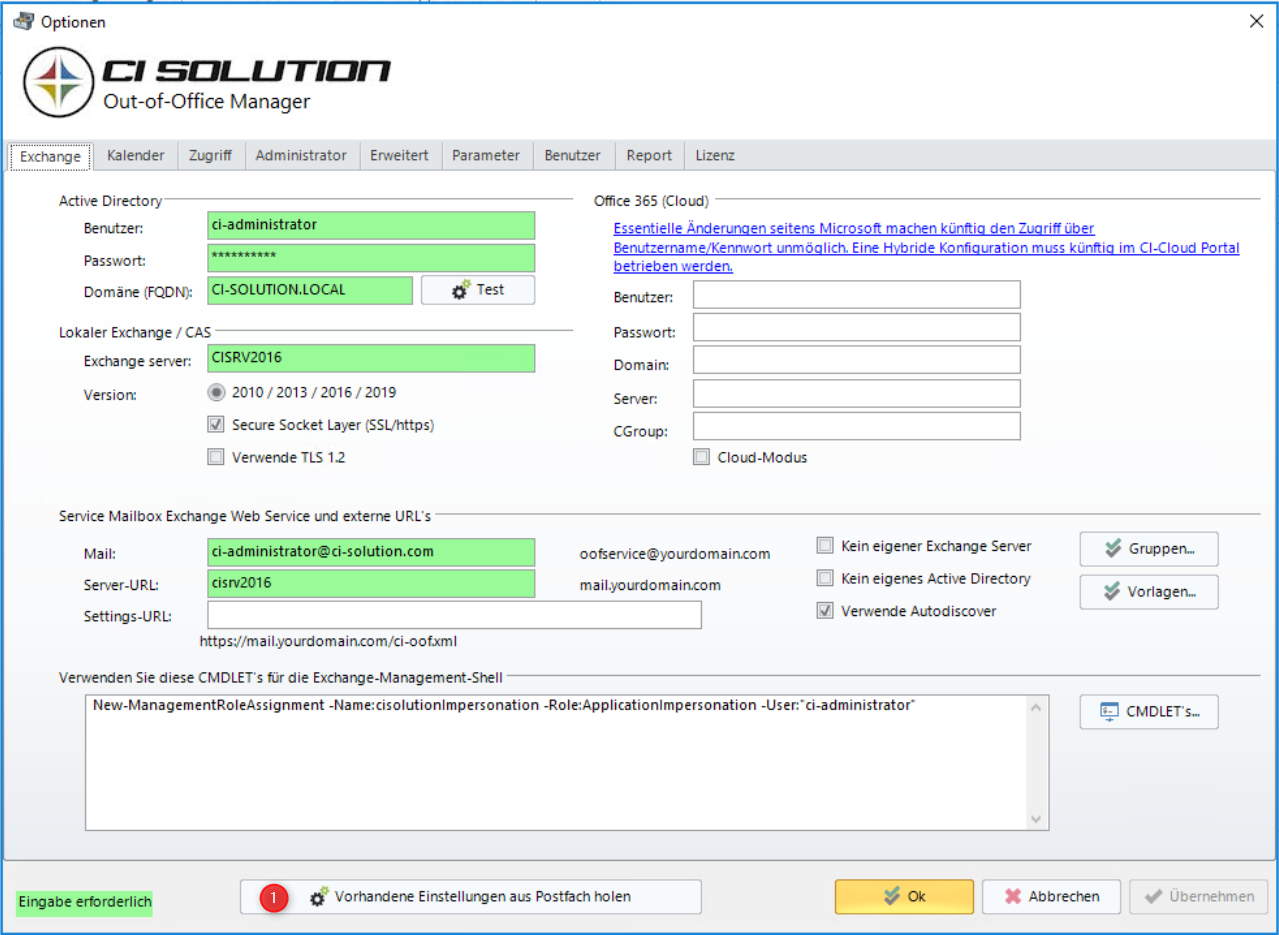
Dann mit “Vorhandene Einstellungen aus Postfach laden“ (1) die vorhandenen Einstellungen laden und nicht mit leeren bzw. Default Settings überschreiben. Abschließend ggf. Anpassungen vornehmen und speichern.
Eine weitere Möglichkeit ist es, die XML-Datei umzubenennen. Diese finden Sie im Ordner wo sich auch die ci-oof.exe befindet.
Die vorhandenen Einstellungen gehen hierbei nicht verloren, lediglich die Anmeldedaten der Service-Mailbox.
Nachdem Sie die XML-Datei umbenannt haben starten Sie die ci-oof.exe
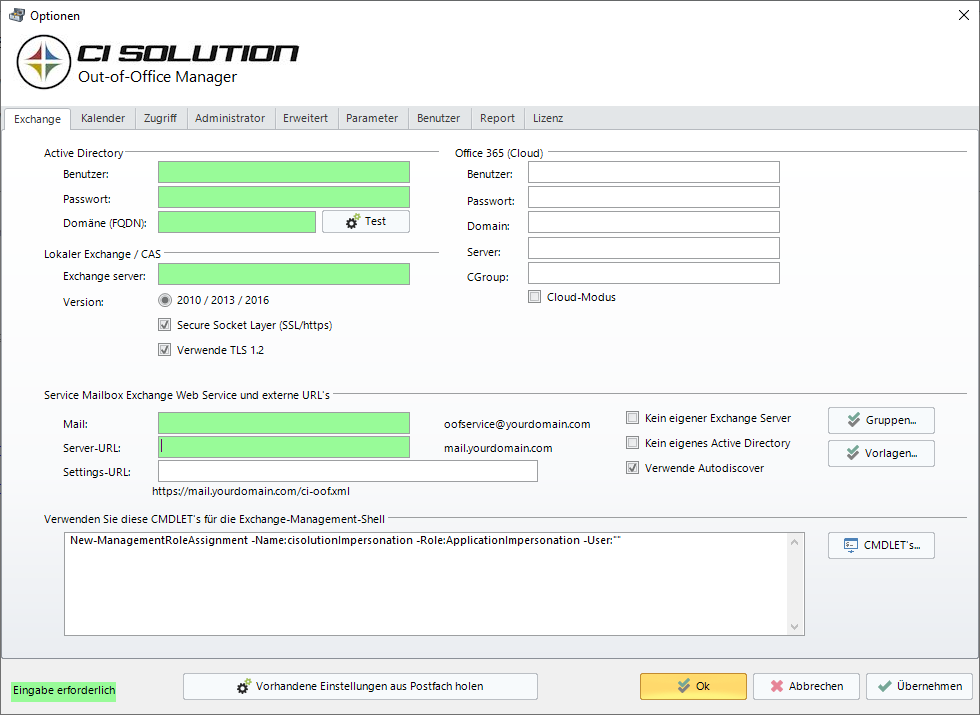
Sie finden nun einen leeren CI-Out-of-Office Manager vor sich. Tragen Sie die Anmeldedaten der Service-Mailbox ein.
Dann wie bereits oben beschrieben, mit “Vorhandene Einstellungen aus Postfach laden“ (1) die vorhandenen Einstellungen
laden und nicht mit leeren bzw. Default Settings überschreiben.
NACHDEM diese gelesen wurden müssen Sie das Passwort für den Benutzer nochmal neu eintragen und speichern.
Basis Einstellungen nicht gefunden nach Update der Software
Befindet sich im Ordner /Update des OOF Managers eine ci-oof.xml Datei?
Wenn ja, dann wurden beim Update Ihre Settings überschrieben.
Folgendes ist dann zu tun:
- ci-oof.xml im Hauptordner des OOF Manager aus Ihrer Sicherung wiederherstellen
(falls Sie keine Sicherung haben, siehe Vorgehensweise oben). - ci-oof.xml aus dem Update Ordner löschen. Am besten den gesamten Update Ordner löschen.
Merken: Die CI-OOF.exe niemals aus dem /Update Ordner starten, dabei wird eine leere Settings generiert,
die dann beim nächsten Update Ihre eigenen Settings überschreibt.
Error 401 - Autorisierungsproblem nach Aktivierung von Extended Protection
Für weitere Informationen verweisen wir auf folgenden Artikel: Error 401 - Autorisierungsproblem nach Aktivierung von Extended Protection
Fehler 401 – Zugriff verweigert
Haben Sie das CMDlet für die Berechtigung „ApplicationImpersonation” am Exchange Server bzw. in der Exchange Management Shell ausgeführt? (siehe Konfiguration Exchange / Active Directory
CI-Out-of-Office Manager - Ungeplante Weiterleitung
Problem:
Der CI-Out-of-Office Manager schaltet einen Benutzer abwesend, hierbei wird eine nicht geplante E-Mail-Weiterleitung aktiviert.
Analyse:
Wenn der CI-Out-of-Office Manager Regeln zur E-Mail-Weiterleitung erstellt, finden Sie diese in Outlook unter “Regeln”:


Sie können diese auch über ExchangePowerShell abfragen.
Der Benutzer hat vermutlich innerhalb des Outlook OOF Assistenten eine eigene Regel erstellt.
Bitte prüfen:


Über EWS oder MS Graph kann auf diese Regeln nicht zugegriffen werden, weshalb der CI-Out-of-Office Manager diese nicht anzeigen
oder löschen kann.
Wird die Abwesenheit aktiviert, werden die dort hinterlegten Regeln aktiv gesetzt.
Lösung:
Löschen Sie die Regeln.
Outlook mit `/cleanserverrules` starten um die Regeln zu löschen.
Befehlszeilenoptionen für Microsoft Office-Produkte
ERROR-INITSESSION: The Account does not have permissions to impersonate the requested user.

Fehler 403 – Der Remoteserver hat einen Fehler zurückgegeben.
Aktivieren Sie SSL unter Einstellungen (Datei – Einstellungen)
Bzw. stellen Sie sicher, dass das richtige Protokoll (http oder https) für OWA verwendet wird.
Der Objektverweis wurde nicht auf eine Instanz gelegt.
Aktivieren Sie SSL unter Einstellungen (Datei – Einstellungen)
Falls SSL aktiviert war, dann deaktivieren Sie das.
(Verwenden Sie sonst http oder https für den OWA Zugriff?) https = SSL ;-)
Bzw. stellen Sie sicher, dass das richtige Protokoll (http oder https) für OWA verwendet wird.
Der Ordner ‘Editor’ wurde nicht gefunden
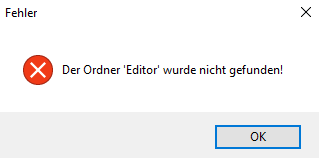
Der CI-Out-of-Office Manager findet den Editor nicht.
Im Programmverzeichnis des OOF finden Sie die ci-oof.xml
Tragen Sie dort unter „DatabasePath“ den UNC Pfad zum Ordner ein:
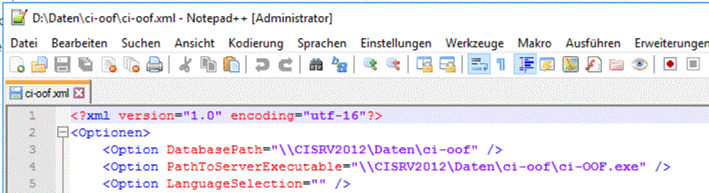
Das sollte Abhilfe schaffen.
OOF-Regel - Warnung in OWA
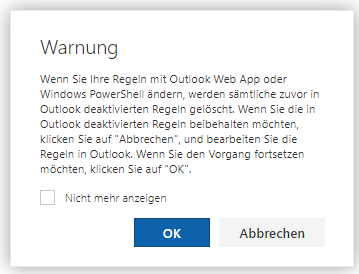
Beachten Sie bitte, dass wenn Sie OOF-Regeln in OWA ändern, sämtliche zuvor in Outlook deaktivierte Regeln gelöscht werden.